No PeerMark, um professor pode comentar o documento que está revisando. Um comentário equivale às notas que um professor pode escrever nas margens de um documento.
Um comentário pode ser: “Sua tese está dispersa. Considere refinar sua tese em versões subsequentes deste documento. ”
Um comentário pode ter até mil caracteres em comprimento.
- No PeerMark, para adicionar um comentário a um documento, clique onde deseja comentar. Um ícone de comentário e uma bolha de comentário serão exibidos
- Insira o texto no campo de texto da bolha de comentário
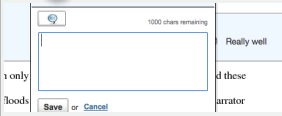
- (Opcional) Se o comentário fizer referência a uma área específica do documento, você pode clicar e arrastar enquanto a bolha de comentário estiver aberta para criar um destaque sobre o texto. A cor do destaque pode ser selecionada antes de clicar e arrastar. Vários destaques podem ser criados para cada correção se houver várias áreas para fazer referência. Os destaques podem estar sobrepostos.
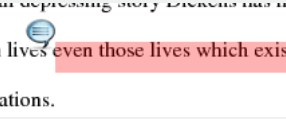
- Clique no botão Salvar para salvar o comentário.
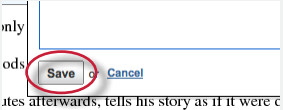
O comentário pode ser editado a qualquer momento clicando no símbolo de correção do comentário. Os ícones Editar e da lixeira aparecerão, clique no ícone de edição ou clique duas vezes no comentário para abrir a caixa de comentários. Edite o comentário e clique em Salvar para salvar as alterações feitas. Para mover um comentário, clique e segure o símbolo do comentário e arraste o ícone para um novo local. Para deletar um comentário, clique no ícone da lixeira.
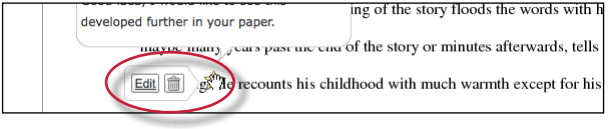
Was this page helpful?
We're sorry to hear that.
